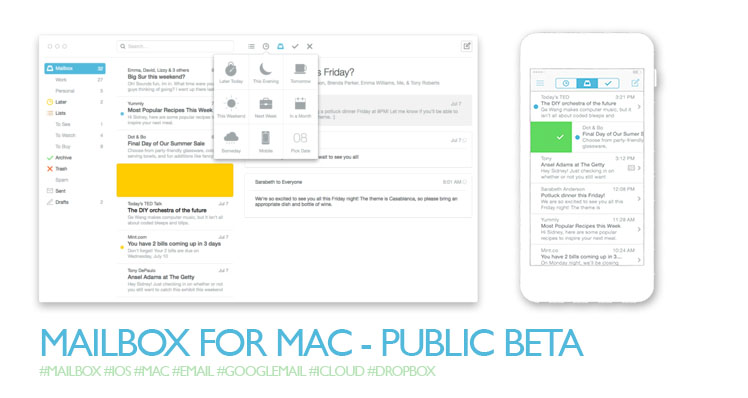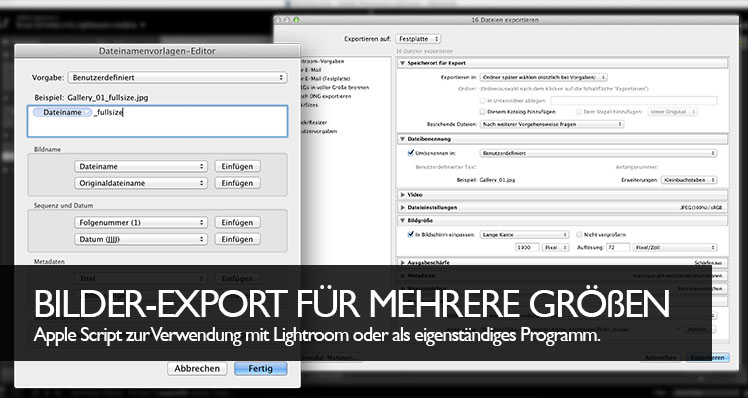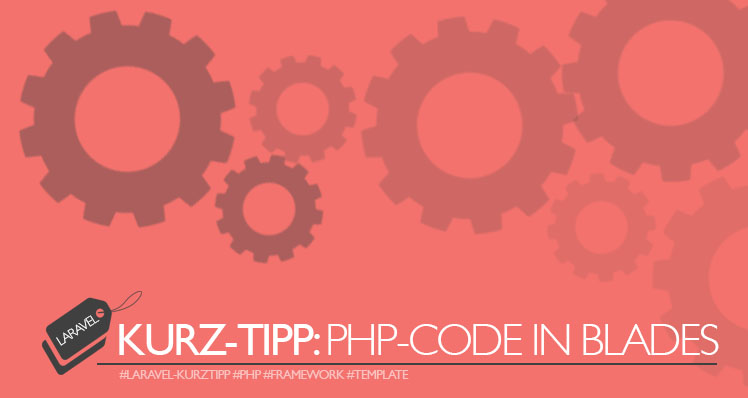Ich gebe es gerne zu: Ich arbeite sehr viel digital und reduziere wo immer möglich Papier. Setlisten, Regieanweisungen, Kontaktadressen, Equipmentlisten usw. habe ich in der Regel nur noch digital auf dem iPad dabei wenn ich irgendwo als Tontechniker bei einer Produktion dabei bin.
Der Patchplan gab mir allerdings in letzter Zeit öfter zu denken:
- Wie oft kommt von einem Aufbauhelfer die Frage: „Auf welchem Kanal liegt die Snare?“
- Wie oft muss ich nochmals etwas an meiner Konfiguration ändern weil sich die Zusammensetzung der Band geändert hat?
- Wie oft muss ich kurz einen Output für eine Aufnahme oder einen ungeplanten Outfill freimachen?
Es gibt so viele Situationen in denen schneller Zugriff notwendig ist. Deshalb habe ich wieder begonnen meinen Konsolenplan (mehrfach) auszudrucken und mitzunehmen. Mit einem Stift geht es einfach viel schneller mal kurz etwas umzustecken oder zu kontrollieren wo ein Fehler liegt. So einen Plan kann man auch mal kurz dem Stagetech in die Hand drücken und sagen: „Hier – kontrollier das mal.“
Bei aller liebe zum paperless-Workflow: Der Kanalplan wird bei mir auch in Zukunft ausgedruckt mit auf Tour gehen.
Frage
[sh_highlight ]Eine kleine Frage an andere Tontechniker: Wie sieht euer Patchplan aus? Was muss drauf stehen, was nicht? [/sh_highlight]